とっちゃん@nyanco! です。
今回はメタマスク(ウォレット)に簡単にチェーン(ネットワーク)を追加できる超便利サイト「ChainList(チェーンリスト)」のパソコンでの使い方の手順を画像付きで初心者にも分かりやすく解説するよというお話です。
▼メタマスク導入自体がまだですという方は下記記事をどうぞ!
「ChainList」とは?
そもそも「ChainList」とはなんぞやということでザックリ言うと、「Ethereum互換(EVM)ネットワークを超簡単にメタマスクに追加できる」という無料のwebサービスとなります。
…そもそもEVMネットワークとはなんぞやですかにゃ~?
EVMネットワークとは、代表的な例を挙げるとPolygon(ポリゴン)やBSC(バイナンススマートチェーン)、Arbitrum、Optimismなどのイーサリアムと互換性のあるネットワークのことですね。
おお!BCGをプレイするには欠かせないメタマスクへのネットワーク追加、地味に面倒くさいので簡単にできるのは助かりますにゃ~
MetaMaskなら人気ネットワークは簡単に追加可能
「ChainList」の使い方に行く前にまず、MetaMaskであればメジャーな下記ネットワークはプリセットされており簡単に追加することができるので実は「ChainList」すら不要です。
- Arbitrum One
- Aurora Mainnet
- Avalanche Network C-Chain
- BNB Smart Chain (previously Binance Smart Chain Mainnet)
- Celo Mainnet
- Fantom Opera
- Harmony Mainnet Shard 0
- Optimism
- Palm
- Polygon Mainnet
執筆時現在でこれだけ対応してますにゃ~
ネットワークは今後増えるかも知れませんにゃ~
プリセットネットワークは、メタマスク「設定」→「ネットワーク」→「ネットワークを追加」から追加することができます。
「ChainList」の使い方
Step1. ウォレットを接続
▼まず、ネットワークを追加したいMetaMaskがインストールされたGoogle Chromeなどのブラウザで「ChainList」サイトにアクセスします。
このページをブックマークしておくと便利ですにゃ~
▼「ChainList」サイトが開いたらまずはウォレットを接続していくので「Connect Wallet(ウォレット接続)」をクリックします。
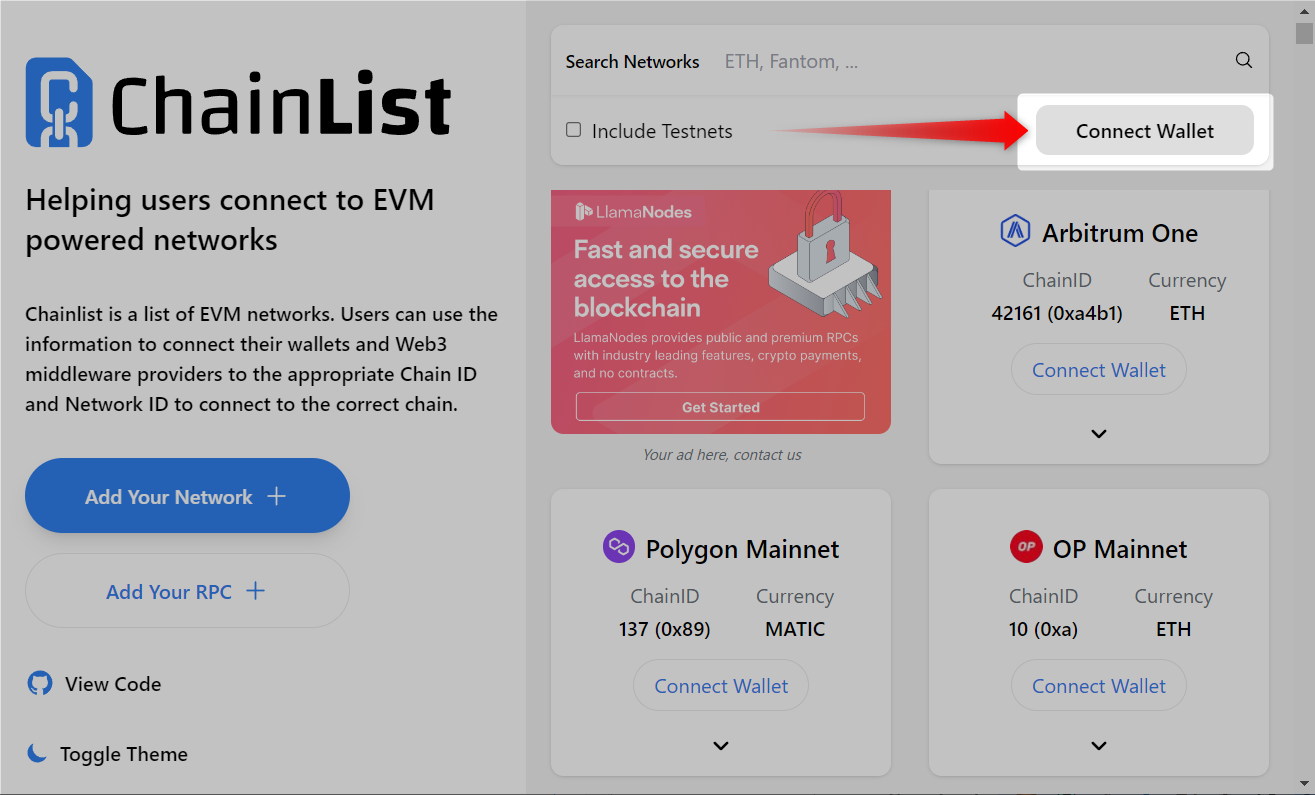
▼MetaMaskウィンドウが起動し「MetaMaskを使用して接続」を表示されるので、ウィンドウ上部の接続先ドメインが「chainlist.org」であることを確認の上、接続するアカウントにチェックを入れて「次へ」をクリックします。
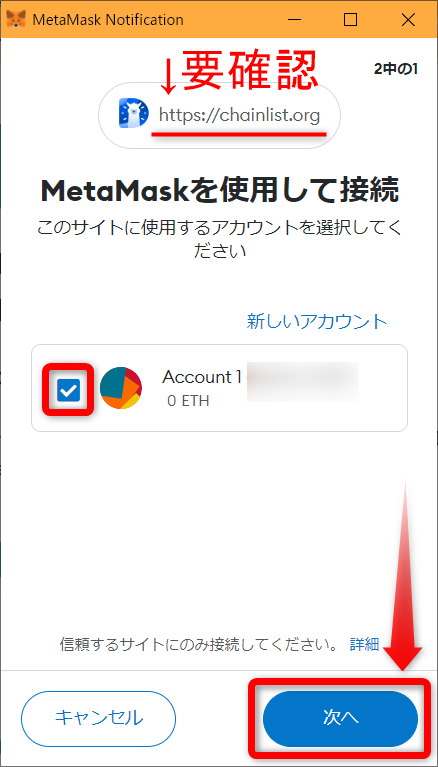
MetaMaskがロックされてる場合は、ロック解除のパスワードを入力する必要があります。
▼「このサイトに次の操作を許可します」と表示されるので内容を確認して「接続」をクリックします。

▼このように接続したウォレットアドレスが表示されたら接続完了です!
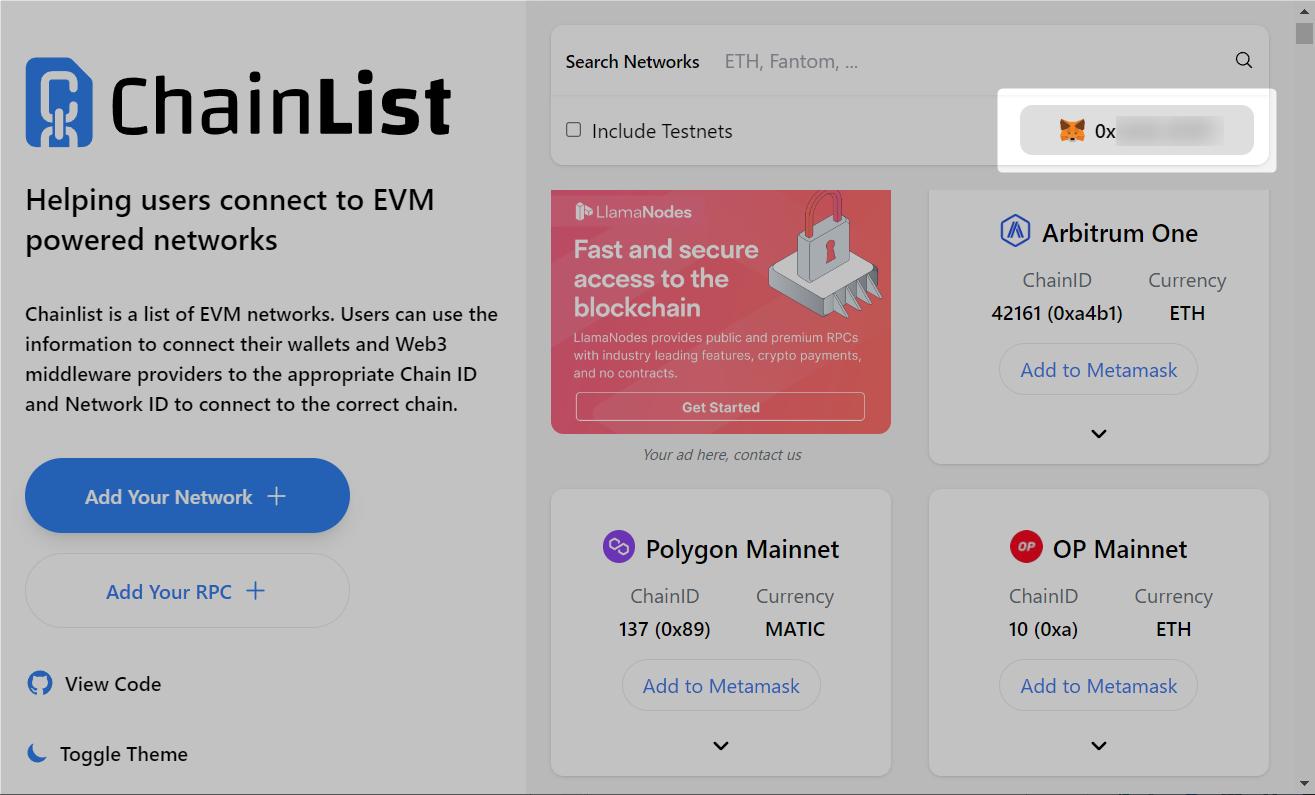
Step2. ネットワークを探して追加する
あとは追加したいネットワークを探して「Add to Metamask(メタマスクに追加)」をクリックするだけでOKです!
▼ネットワークはこのようにメジャーどころを中心にズラッと並んでるのでここから探すも良いし…
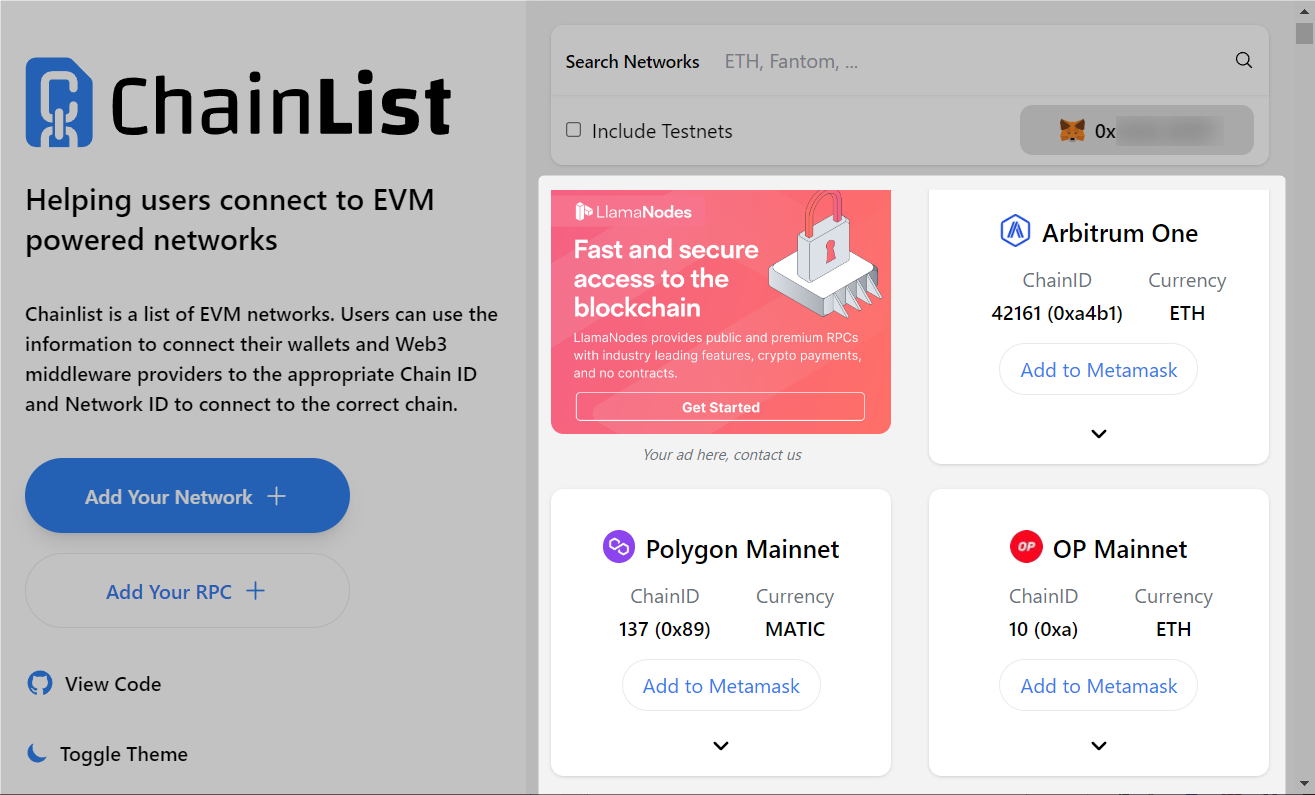
▼または「Search Networks」からネットワーク名やトークン名で検索するも良しです。
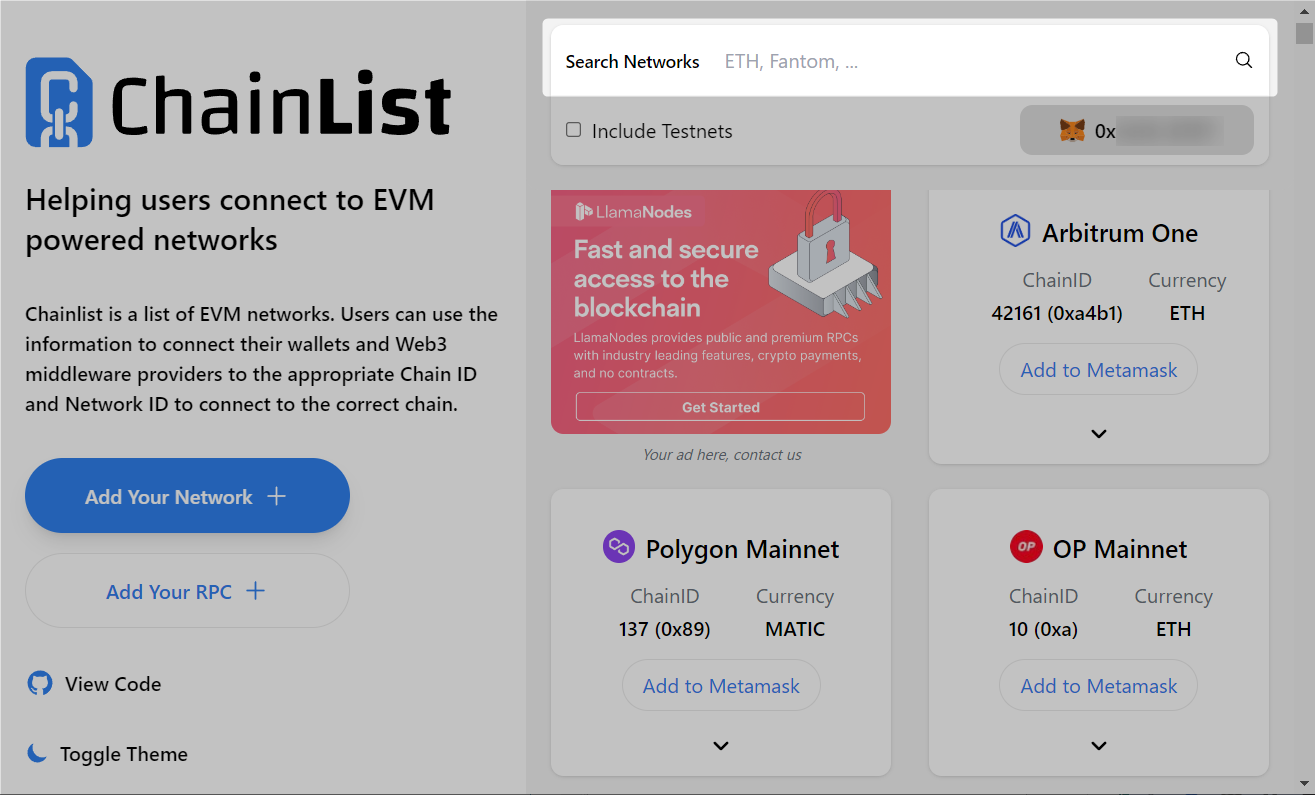
個人的には検索するのが手っ取り早いと思いますにゃ~
▼今回は試しにゼロ知識証明系L2ネットワークである「zkSync Era」を追加してみます。「Search Networks」に「zk」まで入力するとほぼリアルタイムで絞り込み表示がなされます。
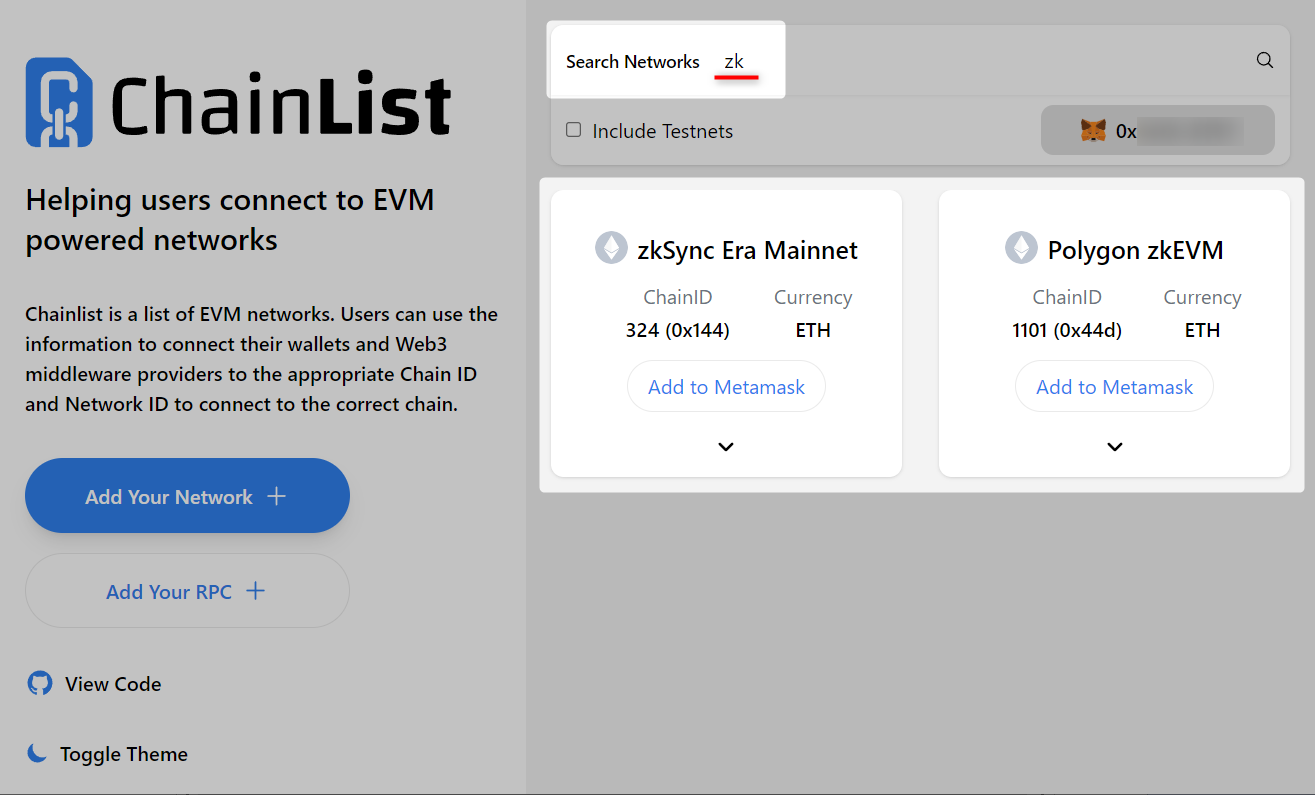
▼ちなみに「Include Testnets(テストネット含む)」にチェックを入れるとこのようにテストネットも表示してくれます。
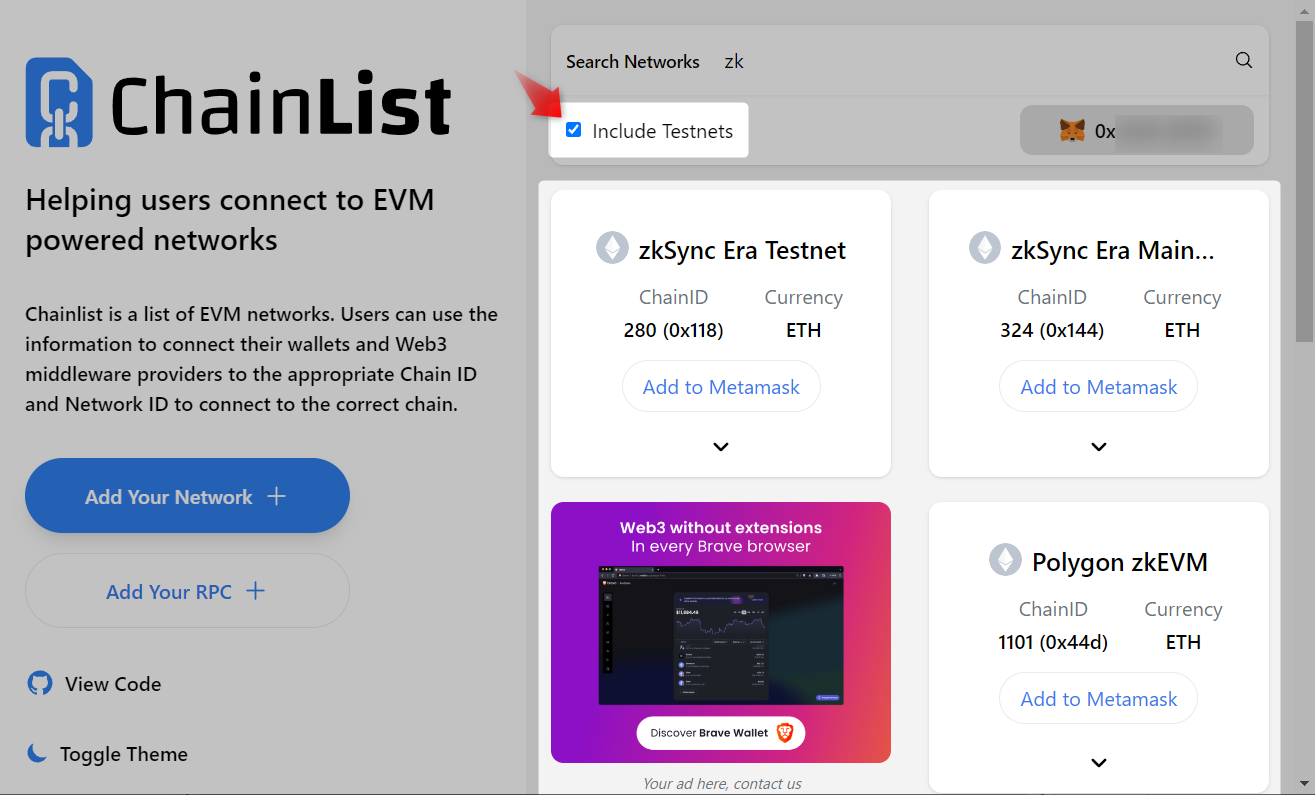
▼「zkSync Era Mainnet」を追加するので「Add to Metamask」をクリックします。
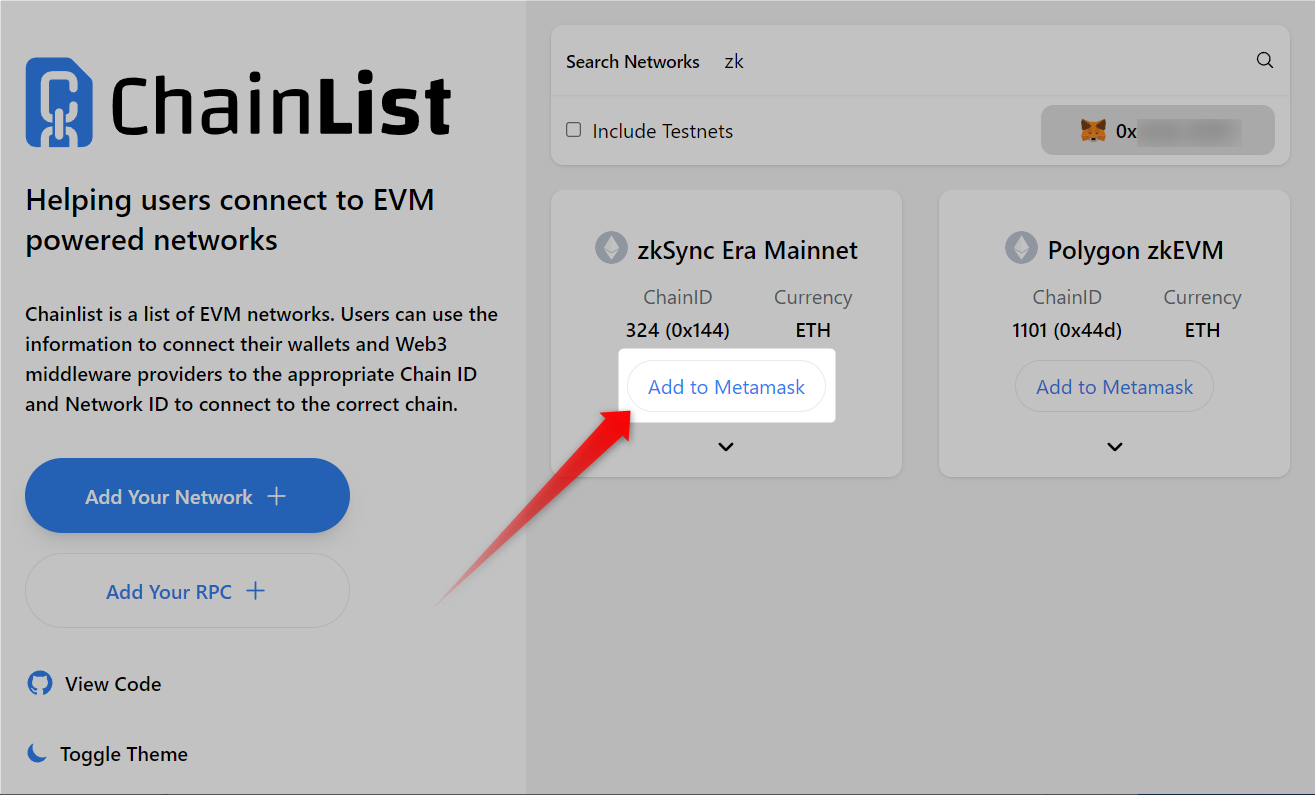
▼MetaMaskウィンドウが起動し「このサイトにネットワークの追加を許可しますか?」と表示されるので「ネットワーク名」などの情報を確認して「承認」をクリックします。
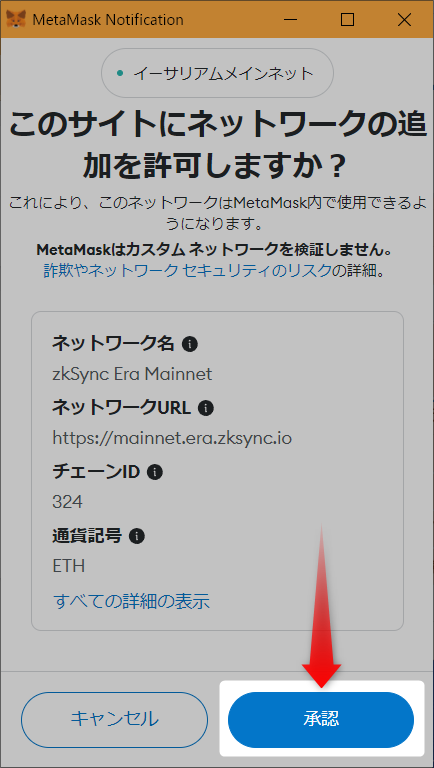
今までは手入力する必要があったこれらの情報が一発で登録できるというわけですにゃ~!
▼「このサイトによるネットワークの切り替えを許可しますか?」と表示されるので、早速切り替えたい場合は「ネットワークを切り替える」をタップします。
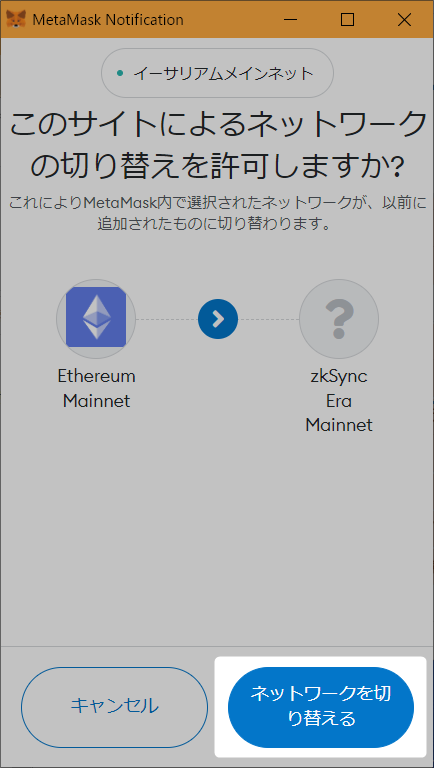
これはどちらでも任意でOKですにゃ~
▼MetaMaskの「ネットワーク」を見ると、このように「zkSync Era Mainnet」が追加されたのが確認できるはずです。
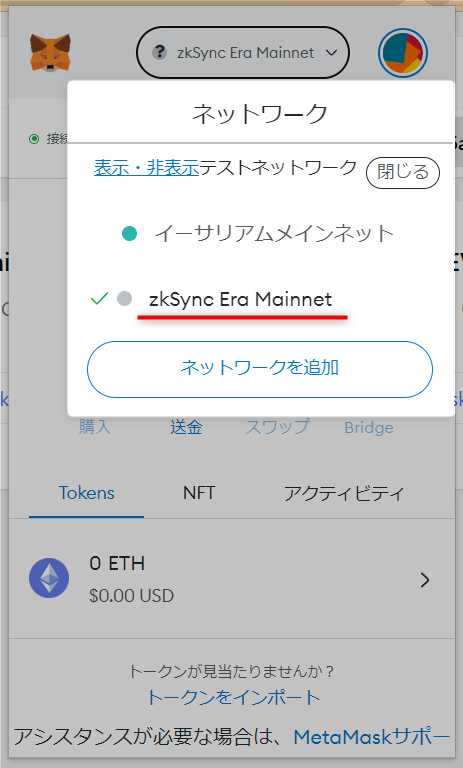
まさに一瞬の出来事ですにゃ~!
こりゃめちゃくちゃ簡単で便利ですにゃーー!
おわりに
一度使ってみるともう手入力するのが馬鹿らしくなる超便利な「ChainList」、是非お気に入り登録して活用していきましょう!
本記事がどなたかの参考になれば幸いです。
今回は以上となります。
最後まで読んでいただきましてありがとうございました!
それではまた〜✧٩(ˊωˋ*)و✧










コメント